wps软件的出现,让用户在编辑文件时有了更好的操作平台,能够帮助自己顺利完成编辑任务,提升自己的办事效率,众所周知在wps软件中用户可以编辑word文档、excel表格或是ppt演示文稿
wps软件的出现,让用户在编辑文件时有了更好的操作平台,能够帮助自己顺利完成编辑任务,提升自己的办事效率,众所周知在wps软件中用户可以编辑word文档、excel表格或是ppt演示文稿等不同类型的文件,为用户带来了许多的好处和帮助,当用户在wps软件中编辑文档文件时,需要在页面上添加上各种各样的形状来起到美化的作用,最近小编看到有用户问到wps文档如何画出五边形的问题,这个问题其实很好解决,用户直接在编辑页面上找到插入形状选项,在显示出来的选项卡中,用户选择其中的五边形形状即可绘制成功,详细的操作过程是怎样的呢,接下来就让小编来向大家分享一下wps文档如何画出五边形的方法步骤吧,希望用户能够喜欢。
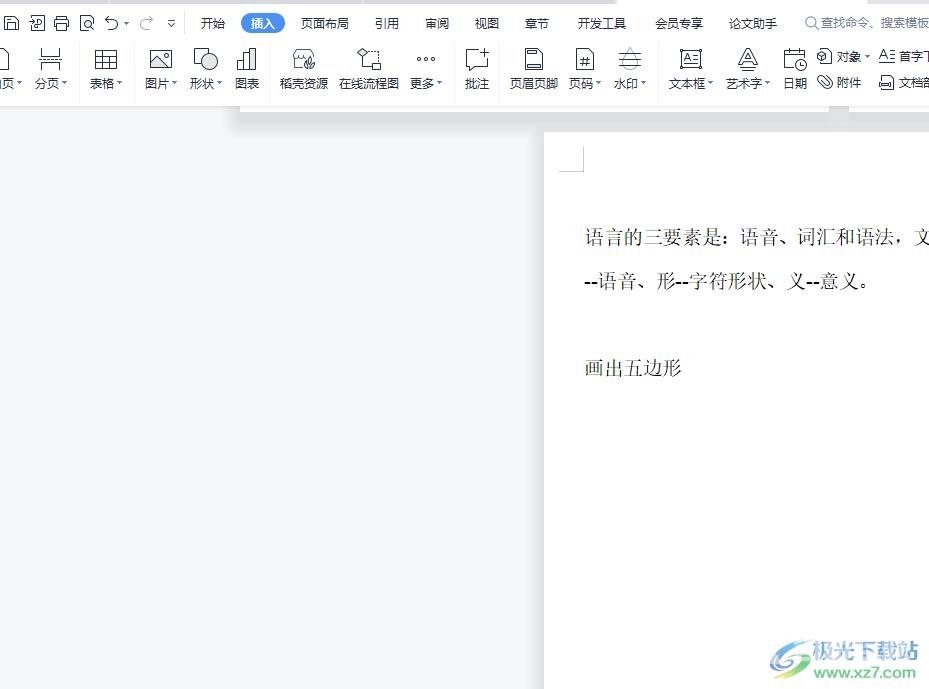
方法步骤
1.用户在wps软件中打开文档文件,并来到编辑页面上来进行设置

2.在页面上方的菜单栏中点击插入选项,将会显示出相关的选项卡,用户选择其中的形状选项
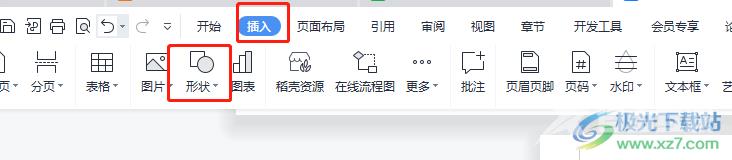
3.在弹出来的形状下拉选项卡中,用户在箭头总汇板块中找到五边形选项
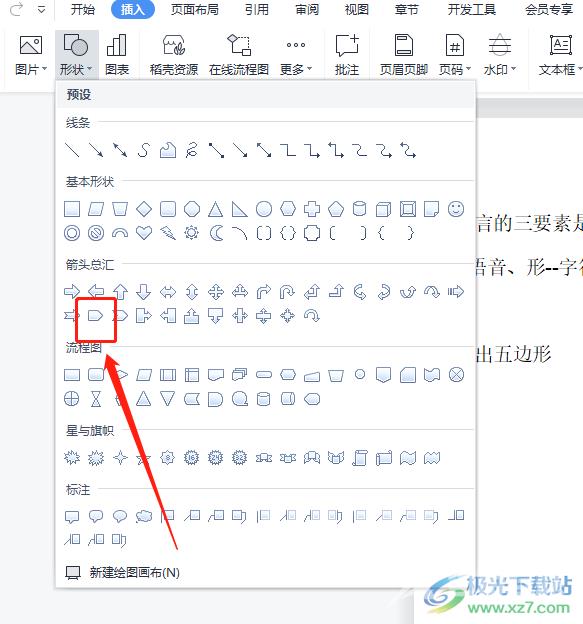
4.这时就可以在页面上绘制出自己需要的五边形了,效果如图所示
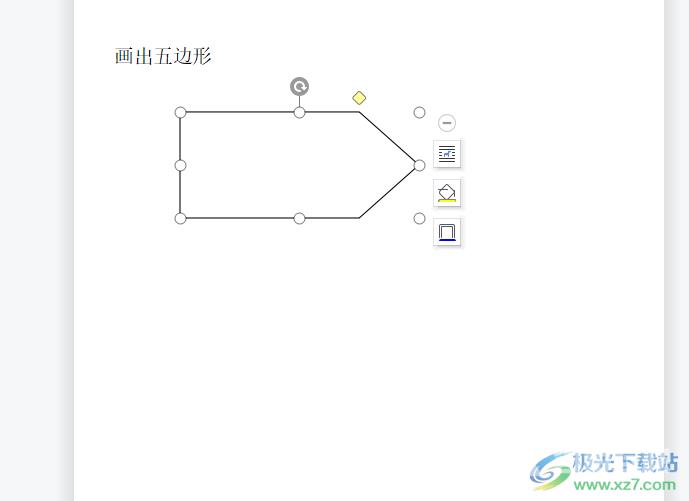
5.用户若是对其中的颜色不太满意的话,可以在绘图工具中找到填充选项
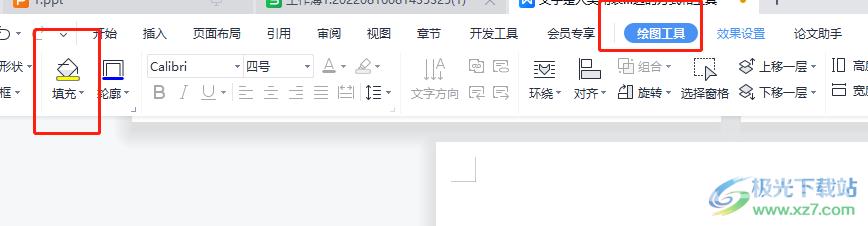
6.将会拓展出下拉菜单,用户根据自己的喜欢来选择填充颜色选项即可
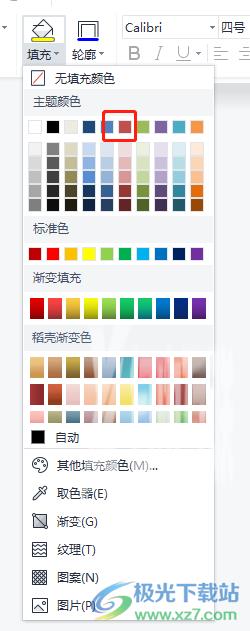
7.此时回到编辑页面上,就可以看到显示出来的五边形成功填充上了自己喜欢的颜色,如图所示
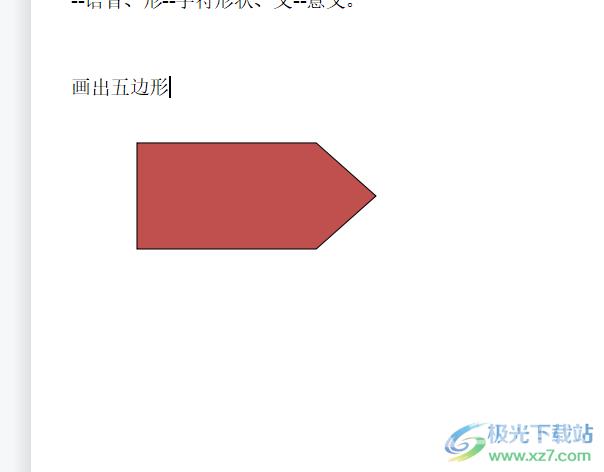
相信大部分的用户都很喜欢wps软件,给用户带来了许多的便利,当用户在编辑文档文件时,遇到需要在页面上画出五边形的问题,用户直接在菜单栏中找到插入形状选项,接着在形状素材选项卡中选择五边形选项就可以了,方法简单易懂,大家快来看看吧。
